Průvodce registrací: Microsoft Intune registraci
Microsoft Intune společně s Microsoft Entra ID usnadňují zabezpečený a zjednodušený proces registrace a registrace zařízení, která chtějí mít přístup k vašim interním prostředkům. Jakmile se uživatelé a zařízení zaregistrují v rámci vašeho Microsoft Entra ID (označovaného také jako tenant), můžete využít Intune pro možnosti správy koncových bodů. Proces, který umožňuje správu zařízení, se nazývá registrace zařízení.
Během registrace Intune na registrační zařízení nainstaluje certifikát MDM (Mobile Správa zařízení). Certifikát MDM komunikuje se službou Intune a umožňuje Intune začít vynucovat zásady vaší organizace, například:
- Zásady registrace, které omezují počet nebo typ zařízení, která může uživatel zaregistrovat.
- Zásady dodržování předpisů, které uživatelům a zařízením pomůžou splňovat vaše pravidla.
- Konfigurační profily, které na zařízeních konfiguruje funkce a nastavení vhodné pro práci.
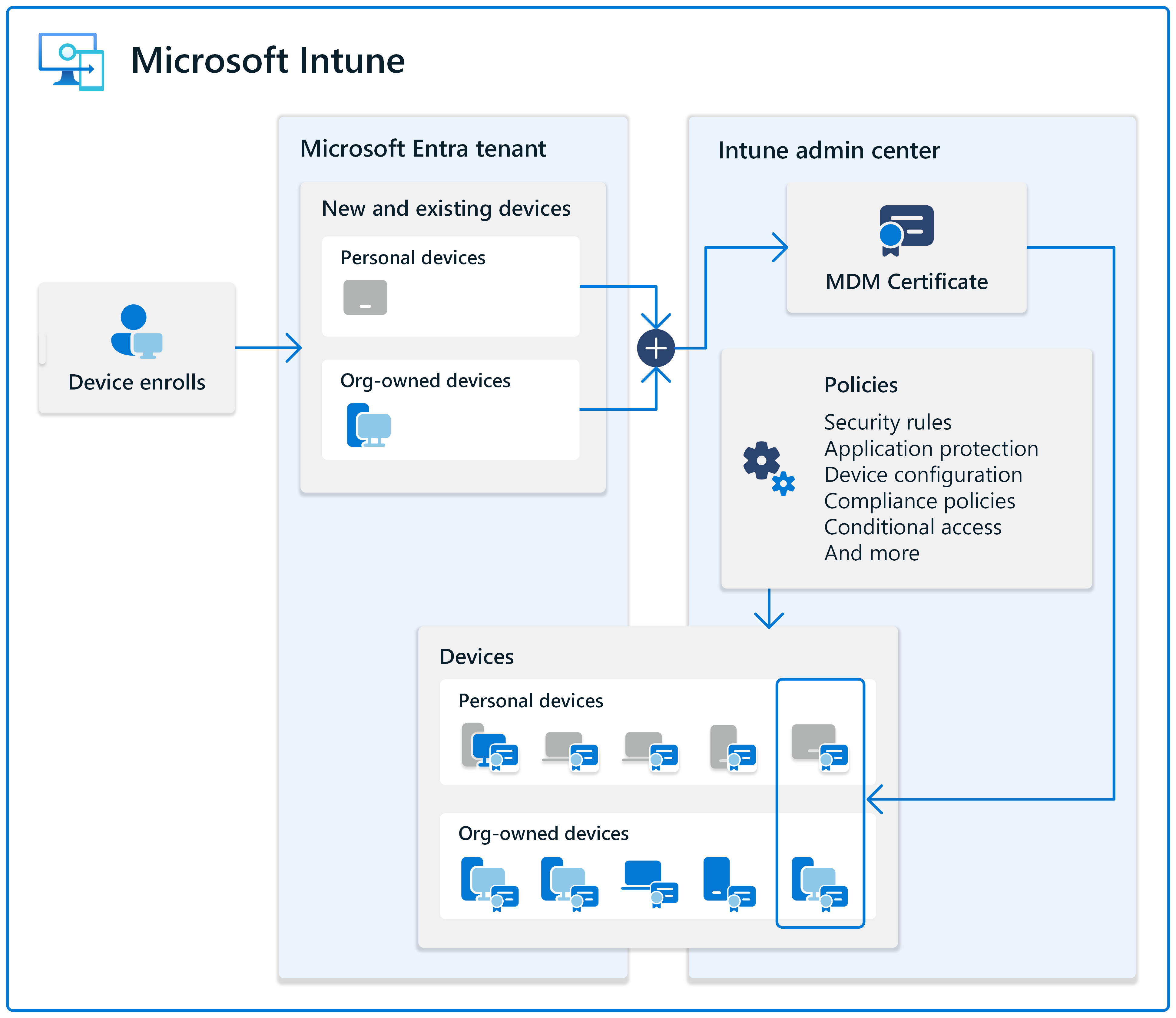
Zásady se obvykle nasazují během registrace. Některé skupiny můžou v závislosti na jejich rolích ve vaší organizaci vyžadovat přísnější zásady než jiné. Mnoho organizací začíná vytvořením směrného plánu požadovaných zásad pro uživatele a zařízení. Pak přidejte do tohoto směrného plánu podle potřeby pro různé skupiny a případy použití.
Zařízení spuštěná na následujících platformách můžete registrovat. Seznam podporovaných verzí najdete v části Podporované operační systémy.
- Android
- iOS/iPadOS
- Linux
- macOS
- Windows
Registrace je ve výchozím nastavení povolená pro všechny platformy, ale registraci konkrétních platforem můžete omezit pomocí zásad omezení registrace Intune.
Tento článek popisuje podporované scénáře zařízení a požadavky na registraci, obsahuje informace o používání jiných poskytovatelů MDM a obsahuje odkazy na doprovodné materiály k registraci specifické pro konkrétní platformu.
Tip
Tento průvodce je živá věc. Proto nezapomeňte přidat nebo aktualizovat existující tipy a pokyny, které jsou pro vás užitečné.
Podporované scénáře zařízení
Microsoft Intune umožňuje správu mobilních zařízení pro:
- Osobní zařízení, včetně telefonů, tabletů a počítačů v osobním vlastnictví
- Zařízení vlastněná společností, včetně telefonů, tabletů a počítačů vlastněných vaší organizací a distribuovaných zaměstnancům a studentům pro použití v práci nebo ve škole.
Osobní zařízení
Zařízení ve scénářích přineste si vlastní zařízení (BYOD) můžou být zaregistrovaná v MDM v Intune. Podporované metody registrace umožňují zaměstnancům a studentům používat osobní zařízení pro pracovní nebo školní úkoly.
Jako správce přidáte uživatele zařízení v Centru pro správu Microsoft Intune, nakonfigurujete jejich prostředí pro registraci a nastavíte zásady Intune. V aplikaci Portál společnosti Intune uživatel zařízení spustí a dokončí registraci.
Pokud chcete zjistit, jestli je registrace osobních zařízení v Intune pro vaši organizaci správná, přejděte do Intune průvodce plánováním: Osobní zařízení a zařízení vlastněná organizací.
Poznámka
Intune označí zařízení, která jsou Microsoft Entra zaregistrovaná jako zařízení v osobním vlastnictví.
Zařízení vlastněná společností
Microsoft Intune nabízí podrobnější nastavení a zásady pro zařízení klasifikovaná jako vlastněná společností nebo vlastněná organizací. Pro zařízení vlastněná společností je k dispozici více nastavení hesel. Takže můžete vynutit přísnější požadavky na heslo.
Microsoft Intune automaticky označí zařízení, která splňují určitá kritéria, jako zařízení vlastněná společností. Další informace najdete v tématu Identifikace zařízení jako vlastněných společností.
Požadavky
Intune je nastavená a připravená k registraci uživatelů a zařízení. Ujistěte se, že:
- Autorita MDM je nastavená na Intune, i když používáte spolusprávu pomocí Intune + Configuration Manager.
- Intune jsou přiřazené licence.
Další informace najdete v průvodci nasazením Intune.
Vaše zařízení jsou podporovaná. Tento požadavek zahrnuje zařízení, která jsou společně spravovaná nebo Microsoft Entra zařízení připojená k hybridnímu připojení.
Přihlaste se jako člen integrované Intune role Správce zásad a profilů. Informace o oprávněních v této roli najdete v tématu Předdefinovaná oprávnění role pro Microsoft Intune – Správce zásad a profilů.
Pokud jste vytvořili zkušební předplatné Intune, účet, který předplatné vytvořil, je globálním správcem.
Globální správce má k vytváření zásad registrace více oprávnění, než je potřeba. K dokončení tohoto úkolu doporučujeme použít roli s nejnižšími oprávněními, což je integrovaná role Správce zásad a profilů Intune.
Je možné, že některé registrační platformy můžou vyžadovat privilegovanou roli Microsoft Entra, jako je předdefinovaná role správce Intune. Informace o této roli najdete v tématu Microsoft Entra předdefinovaných rolí – Intune správce.
Různé platformy můžou mít jiné požadavky. Například zařízení s iOS/iPadOS a macOS vyžadují certifikát MDM Push Certificate od společnosti Apple. Všechny další požadavky na platformu jsou uvedené.
Platforma Další požadavky Android žádné Android Enterprise žádné iOS/iPadOS Certifikát MDM Push Certificate
Apple IDLinux žádné macOS Certifikát MDM Push Certificate Windows žádné Připravte skupiny uživatelů a skupiny zařízení, aby mohly přijímat zásady registrace. Pokud jste strukturu skupiny ještě nekontrolovali nebo nevytvořili a chcete poradit, přejděte do části Průvodce plánováním: Krok 4 – kontrola existujících zásad a infrastruktury.
Pokud zařízení registrujete hromadně, zvažte vytvoření účtu správce registrace zařízení (DEM). Účet DEM může zaregistrovat až 1 000 mobilních zařízení. Tento účet použijte k registraci a konfiguraci zařízení před jejich předáním uživatelům. Účet DEM je Intune oprávnění, které se vztahuje na uživatelský účet Microsoft Entra. Tento typ účtu není kompatibilní se všemi metodami registrace, jako je automatická registrace zařízení Apple.
Další informace najdete v tématu Registrace zařízení pomocí účtu DEM.
Zrušení registrace z existující správy mobilních zařízení (MDM) a obnovení továrního nastavení
Pokud jsou zařízení aktuálně zaregistrovaná u jiného poskytovatele MDM, zrušte jejich registraci u stávajícího poskytovatele MDM. Zrušení registrace obvykle neodebere stávající funkce a nastavení, které jste nakonfigurovali. Většina poskytovatelů MDM má vzdálené akce, které ze zařízení odeberou data specifická pro organizaci. Před registrací do Intune můžete z těchto zařízení odebrat data specifická pro organizaci. Ale není to nutné.
V závislosti na platformě může být před registrací do Intune vyžadováno obnovení továrního nastavení.
| Platforma | Vyžaduje se obnovení továrního nastavení? |
|---|---|
| Zařízení s Androidem Enterprise v osobním vlastnictví s pracovním profilem (BYOD) | Ne |
| Pracovní profil androidu Enterprise vlastněný společností (COPE) | Ano |
| Plně spravovaný Android Enterprise (COBO) | Ano |
| Vyhrazená zařízení s Androidem Enterprise (COSU) | Ano |
| Správce zařízení s Androidem (DA) | Ne |
| iOS/iPadOS | Ano |
| Linux | Ne |
| macOS | Ano |
| Windows | Ne |
Když se tato zařízení zaregistrují do Intune, na platformách, které nevyžadují obnovení továrního nastavení, začnou přijímat vaše zásady Intune. Pokud v Intune nenakonfigurujete nastavení, Intune toto nastavení nezmění ani neaktualizuje. Je tedy možné, že dříve nakonfigurovaná nastavení zůstanou na zařízeních nakonfigurovaná.
Průvodce pro výběr registrace platformy
Pro každou platformu je k dispozici průvodce registrací. Zvolte svůj scénář a začněte:
Stažení vizuálního průvodce registrací
K dispozici je také vizuální průvodce různými možnostmi registrace pro každou platformu:
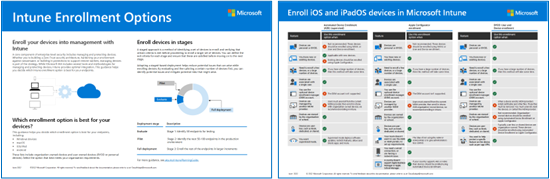
Stáhnout verzi | PDFStáhnout verzi Visia
Pilotní skupiny
Při přiřazování profilů začněte s malými a použijte fázovaný přístup. Přiřaďte registrační profil k pilotní nebo testovací skupině. Po počátečním testování přidejte do pilotní skupiny další uživatele. Pak přiřaďte registrační profil k dalším pilotním skupinám.
Další informace a návrhy najdete v průvodci plánováním: Krok 5 – vytvoření plánu zavedení.
Vyčištění záznamů mobilního zařízení
Certifikát MDM se automaticky prodlouží, dokud zaregistrovaná zařízení komunikují se službou Microsoft Intune. Certifikát MDM se neprodlouží pro zařízení, která jsou vymazána, nebo zařízení, která se po delší dobu nesynchronizují s Microsoft Intune. Microsoft Intune odstraní nečinná zařízení ze záznamu 180 dnů po vypršení platnosti certifikátu MDM.
Vytváření sestav a řešení potíží
Další kroky
- Nastavení Microsoft Intune
- Přidání, konfigurace a ochrana aplikací
- Plánování zásad dodržování předpisů
- Konfigurace funkcí zařízení
- 🡺 Registrace zařízení (jste tady)
Pokyny k registraci pro konkrétní platformu najdete tady: